巧妙利用系统自带画图工具裁剪图片
来源:www.laobaicai.net 发布时间:2016-03-14 08:52
遇到喜欢的图片想剪掉某些多余的内容,但是又不想特意安装修图软件的话要怎么办呢?其实windows系统自带的画图工具就具有裁剪图片的功能。一起来看看使用画图工具进行图片裁剪的方法。
1、在要剪裁的图片上点击鼠标右键选择“打开方式”—“画图”。如下图所示
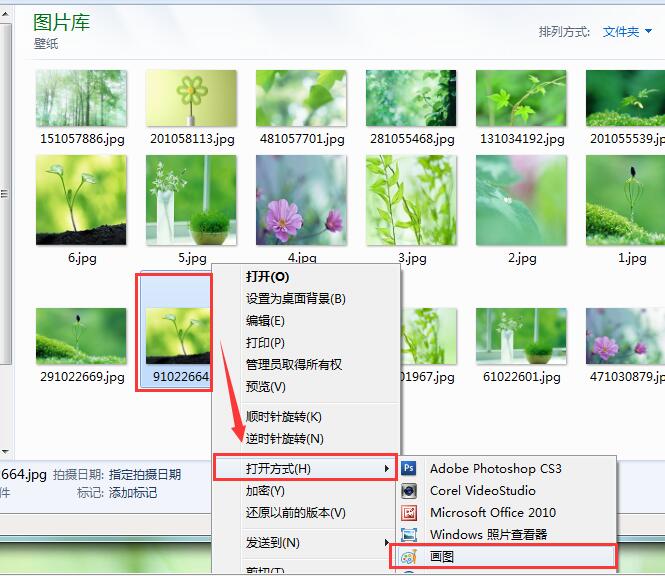
2、使用画图工具打开图片后,如果想对图片大小进行修改的话,可以点击菜单栏上的“重新调整大小”,输入水平、垂直大小后,点击“确定”保存设置。如下图所示
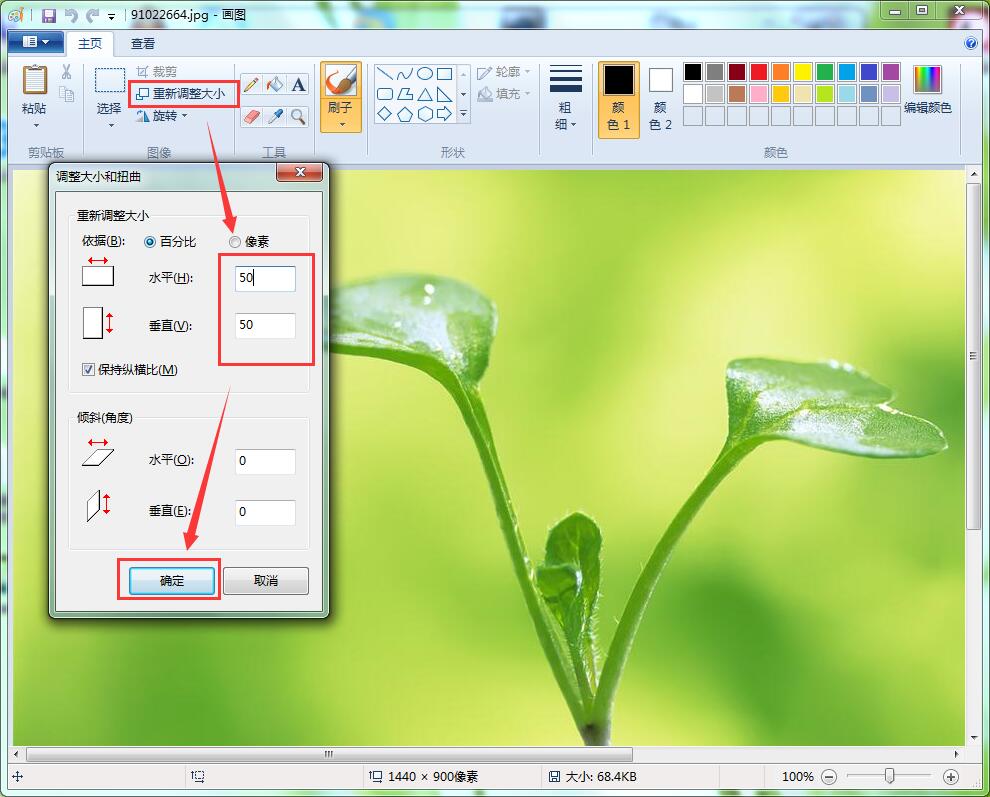
3、点击菜单栏上的矩形虚线框,然后框出图片中要剪裁的大小和位置,再点击“裁剪”。如下图所示

4、图片裁剪完成后,点击“保存”或选择另存为即可。如下图所示
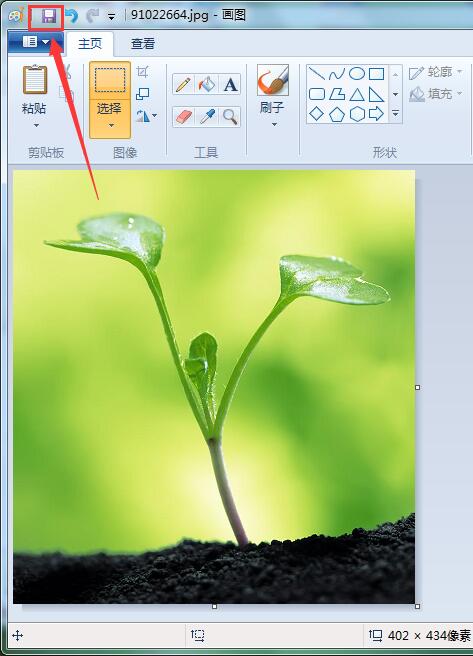
以上就是使用系统自带画图工具裁剪图片的方法,不知道怎么裁剪图片的用户可以试用画图工具。
上一篇:如何禁止win10自动安装应用
推荐阅读
"Win10累积更新卡在无限重启阶段的修复策略"
- win11系统无法识别移动硬盘怎么办 2024-05-06
- win11系统dns异常无法上网怎么办 2024-05-04
- win11系统如何调整鼠标速度 2024-05-03
- win11系统不显示wifi列表怎么办 2024-05-01
win10系统设置虚拟内存教程分享
- win11系统如何查看内存条卡槽数量 2024-04-29
- win11系统怎么开启节能模式 2024-04-29
- win11系统usb接口无法识别设备如何解决 2024-04-28
- win11系统如何添加网络打印机 2024-04-26
老白菜下载
更多-
 老白菜怎样一键制作u盘启动盘
老白菜怎样一键制作u盘启动盘软件大小:358 MB
-
 老白菜超级u盘启动制作工具UEFI版7.3下载
老白菜超级u盘启动制作工具UEFI版7.3下载软件大小:490 MB
-
 老白菜一键u盘装ghost XP系统详细图文教程
老白菜一键u盘装ghost XP系统详细图文教程软件大小:358 MB
-
 老白菜装机工具在线安装工具下载
老白菜装机工具在线安装工具下载软件大小:3.03 MB










